网站首页 >> Windows电脑相关 >> 正文
电脑如何进入安全模式和禁用驱动签名模式图文教程,博主用的是Windows 11 22H2系统,Windows 10也是这样操作的,小伙伴们可照着教程进行下去!
教程如下
第一步:开机状态下按住Shift+鼠标操作重启电脑,详情看图;
第二步:选择疑难解答(恢复或初始化电脑或者使用高级工具);
第三步:选择高级
第四步:选择启动设置(更改 Windows 启动行为);
第五步:选择启动安全模式或者禁用驱动程序强制签名。
以上就是电脑如何进入安全模式和禁用驱动签名模式图文教程,由于系统不断更新升级,若操作不同可以联系Jack博主进行付费咨询!
本文标签: 安全模式 禁用驱动签名模式
一枚小杰克 https://lkba.cn
博主专注于Z-BLOG网站搭建、网站优化以及电脑故障排查、重装、优化、维修系统等,QQ群:1042168487
相关文章
- Windows Update Blocker:阻止Windows 10/11自动更新系统
- [2024年2月更新] Win10 64位 专业版 纯净正版系统镜像
- [2024年2月更新] Win10 64位 企业版 纯净正版系统镜像
- [2024年2月更新] Win11 64位 企业版 纯净正版系统镜像
- [2024年2月更新] Win11 64位 专业版 纯净正版系统镜像
- [2024年2月更新] Win7 64位 旗舰版 纯净正版系统镜像
- 硬盘:介质受写入保护! 通过Diskpart命令解除只读模式
- 桌面黑屏 如何在任务管理器中启用电脑桌面?
- Rufus:USB启动盘制作工具 程序体积不到2M 下载即用
- win11系统怎么查看硬盘信息-win11系统如何查看硬盘容量
- win11怎么显示隐藏文件和文件夹-win11隐藏的文件夹怎么找出来
- win11怎么更改鼠标指针颜色-win11怎么改变鼠标箭头颜色
Copyright © 2020-2025 Jack作品 Reserved.
Powered By Z-Blog Sitemap | 蜀ICP备2023025269号-1 | 神秘虫洞传送
Processed : 0.054 SQL : 14
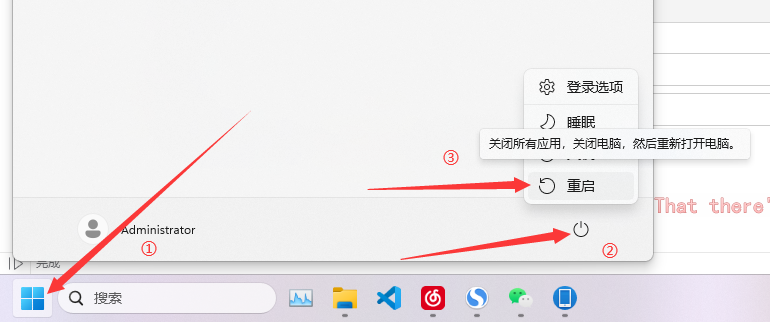
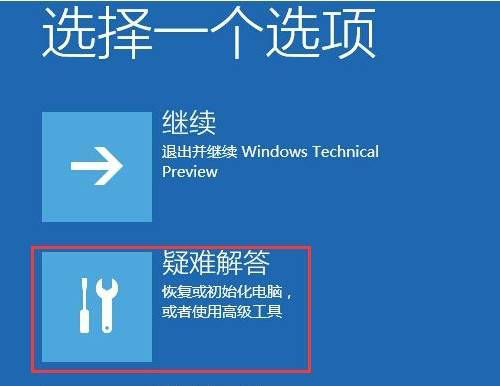
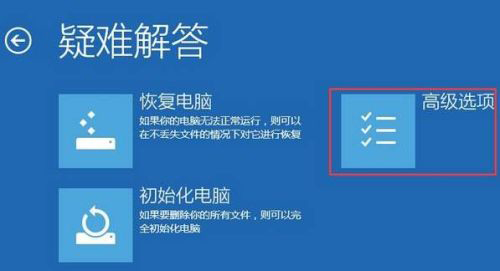
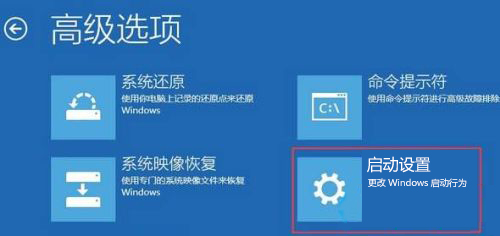
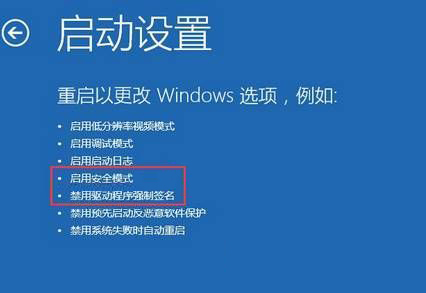
本文暂无评论 - 欢迎您